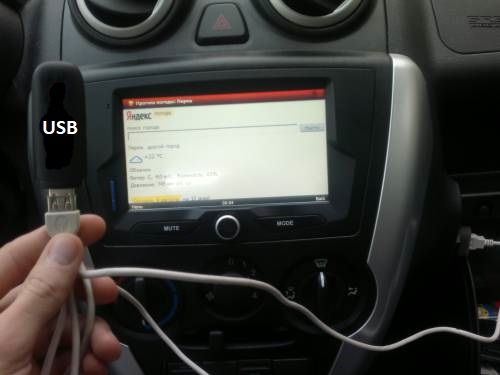Как подключить модем Мегафон: компьютер, макбук, планшет, антенна и другие устройства
Принцип действия любого модема основан на USB-соединении потребителя с сотовым оператором. Устройство очень популярно среди пользователей сети Интернет, так как незаменимо в районах, где отсутствует кабельное подключение или беспроводные сети. Чтобы подключить модем, в том числе от оператора «МегаФон» необходимо выполнить простую последовательность действий.
Подключение устройства от «Мегафон» к различным устройствам
Активацию девайса можно осуществить несколькими способами. Проще всего применить автоматическую систему настройки. Программное обеспечение уже установлено в устройстве или содержится на диске, который прилагается к гаджету. Кроме того, ПО всегда можно скачать с официального сайта производителя.
Подключить модем от «МегаФон» к ноутбуку или стационарному компьютеру

Перед установкой модема необходимо включить компьютер и дождаться загрузки операционной системы. После этого устройство вставляется в USB-порт. В этот момент автоматически запускается установка драйверов и программное обеспечение «Мегафон Интернет». Действия выполняются следующим образом:
- На экране ноутбука появится окно с приветствием мастера установки, в нём нажимается кнопка «Далее».
- После согласия с условиями лицензионного соглашения пользователю предлагается выбрать место на компьютере, куда необходимо установить программу.
- Загрузка занимает около пяти минут, завершаясь появлением на рабочем столе значка с логотипом «Мегафон».
Теперь чтобы запустить программу, нужно кликнуть по её значку на рабочем столе. Соединение с интернетом достигается нажатием кнопки «Подключить», при этом на модеме должен загореться светодиод. В процессе эксплуатации устройства программное обеспечение предусматривает возможность просмотра подробных статистических данных использования прибора.
К макбуку

Некоторая сложность присоединения к макбуку заключается в том, что обновлённая версия операционной системы Mac зачастую не видит подключённого к USB-разъёму модема. Проблема решается установкой драйверов для конкретной модели модема и выполнением перезагрузки системы.
К планшету

Подключение к планшету выполняется через специальный кабель. Разъём на одной его стороне подключается к порту на корпусе планшета, с другой стороны — к модему. В большинстве случаев настройка устройства производится автоматически, иногда для запуска требуется введение данных провайдера.
Подключение девайса к роутеру

Пожалуй, единственный недостаток модема — это ограничение доступа к интернету: подключение доступно только тем гаджетам, к которым он присоединён. Эта проблема устраняется подключением модема к роутеру. Так как не у всех маршрутизаторов есть нужный разъём, то при покупке девайса следует проконсультироваться со специалистом.
Подключение модема «МегаФон» к роутеру осуществляется согласно инструкции:
- В гнездо подключённого к электросети маршрутизатора помещается флешка «Мегафон».
- С помощью кода 192.168.1.1 открывается меню управления роутера.
- Активируется пункт «Модемное соединение» и вносятся необходимые данные.
- После изменения и сохранения настроек устройство перезагружается.
К смартфону
Чтобы подключить устройство к смартфону, потребуется приобретение специального кабеля. Одним концом он присоединяется к разъёму на смартфоне, другим — к модему «Мегафон».
ПО на телефонах Huawei и ZTE запускает установку модема в автоматическом режиме. В смартфонах других марок эту процедуру необходимо выполнить вручную: в созданную точку доступа вводятся параметры провайдера и новые данные сохраняются.
Подключить модем к антенне
Для увеличения скорости интернета многие используют внешнюю антенну, присоединение которой осуществляется к модему через специальную гарнитуру. Этот способ, как правило, актуален для 3G-устройств с низкой скоростью сети.
На некоторых модемах присутствует специальный разъём для подключения внешней антенны. В этом случае присоединение антенны осуществляется через кабель-переходник с подходящим разъёмом.
Если модем не содержит разъёма для антенны, то её подключение потребует серьёзных навыков радиолюбителя, а также применения таких инструментов, как паяльник, нож и отвёртка.
К автомагнитоле
Модем можно подключить к автомобильной магнитоле, работающей на базе операционной системы Android. Для этого девайс присоединяется к выведенному кабелю USB.
- Модем присоединяется к выключенной автомагнитоле.
- Затем устройство включается, в меню настроек выбирается пиктограмма с надписью «Navi».
- Активируется Internet Explorer, вводятся параметры провайдера и данные сохраняются.
После выполнения перечисленных действий модемом можно пользоваться. При возникновении сбоев следует выполнить перезагрузку.
К ресиверу «Триколор»
Подключение модема к «Триколору» не отличается особой сложностью. Устройство вставляется в имеющийся на корпусе порт USB, после чего в меню настроек выполняется обычная процедура сетевого подключения.
Частые ошибки
Иногда в ходе подключения и настройки работы девайса возникают различные ошибки, самыми частыми из которых являются: разрыв связи, появление на мониторе сообщения: «Нет устройства» или отсутствие интернета несмотря на наличие соединения.
«Подключение разорвано»
Чаще всего разрыв соединения происходит при низком уровне сигнала сотовой связи или отсутствии денег на балансе. Другими причинами могут быть неправильные настройки девайса или неверное распознавание типа модема операционной системой. Чтобы предотвратить ошибки, попробуйте расположить устройство ближе к оконному проёму. При отрицательном балансе — просто пополните его.
В случае с неправильным распознаванием, необходимо:
- Зайти в настройки подключения и изменить название на новое.
- Указать номер дозвона *99#, в APN выбрать «Статически» и «Internet».
- Сохранить новые данные, нажать кнопку «Ок».
«Нет устройства»
Компьютер может не определять подключение по двум причинам: при поломке разъёма USB или нарушении целостности кабеля. Кроме того, устаревшие операционные системы бывают несовместимы с современными устройствами.
Определить неисправность порта USB можно подключив модем к другому разъёму, целостность кабеля проверяется при помощи тестера. Вместо старой операционной системы следует установить обновлённую версию и переустановить драйвера.
«Есть подключение, но нет интернета»
В этом случае, модем работает исправно (на устройстве горит индикатор), но интернет отсутствует. Привести к такой проблеме могут всё те же причины:
- отсутствие связи на участке компьютер — модем;
- отсутствие денег на счету;
- некорректная работа операционной системы;
- глобальная проблема в сети Провайдера или за её пределами.
Если ошибка вызвана последней причиной, следует связаться с оператором и пригласить мастера на дом.
Таким образом, подключение модема к ноутбуку, телефону и другим устройствам не представляет большого труда. Процедура осуществляется в 3–4 коротких этапа и занимает около 30 минут.